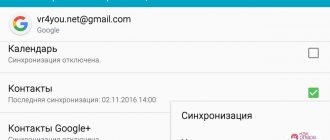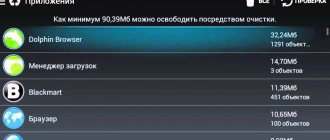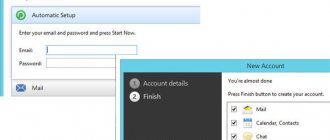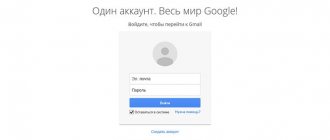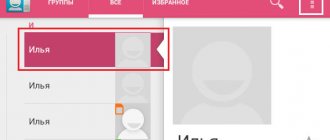После покупки Android-смартфона перед нами во весь рост встает проблема по переносу данных со старого смартфона на новый. К счастью, она волнует не только простых пользователей, но и производителей, прямо заинтересованных в том, чтобы такой переход оказался максимально безболезненным.
В сегодняшней статье мы разберем несколько простых и быстрых способов переноса данных с андроида на андроид, некоторые из которых предусмотрены производителем вашего новенького гаджета, другие — самой Google, а третьи зависят только от вас.
Самый простой способ передать приложения с телефона на телефон
Наиболее простым способом для передачи любых данных с одного телефона на другой – это использование приложения под названием «Dr. Fone». С помощью этой программы можно очень быстро перенести данные с одного мобильного устройства на другое. Однако, перед тем, как использовать это приложение, его необходимо установить на персональный компьютер.
Программа совместима со всеми доступными операционными системами: IOS, Windows Mobile, Android и другие. Используя это приложение, пользователь сможет отправить фотографии, видео, приложение и прочие данные с одного телефона на другой.
Ссылка на официальный сайт приложения.
Сделать импорт приложения можно следующим образом:
- Сперва пользователь должен скачать программу на свой персональный компьютер. Делается это с официального сайта;
- Далее программу нужно установить, следуя инструкциям;
- Теперь необходимо подключить два мобильных устройства к персональному компьютеру при помощи провода;
- Как только телефоны будут обнаружены системой компьютера, можно запускать приложение;
- На этом этапе нужно выбрать раздел «Switch», который находится в меню инструмента;
- После этого должно открыться меню, в котором будут отображаться два подключенных устройства. Одно из них должно быть в статусе «Source», оно будет источником, а второе «Destination», это гаджет, в который приложения будут копироваться. При необходимости их можно поменять местами, нажав на кнопку «Flip»;
- На этом этапе необходимо выбрать тип файлов, которые будут отправлены на принимающее устройство. Для отправки приложений нужно пометить галочкой строку «Apps»;
- Для отправки выбранных файлов нужно нажать на кнопку «Start Transfer»;
Также при необходимости владелец гаджета может отметить галочкой функцию «Clear data before copy». Эта функция сотрет все файлы с принимающего телефона.
Для завершения процедуры потребуется дождаться окончания этого процесса.
Как можно было заметить, данная программа дает возможность очень быстро импортировать любые файлы с одного гаджета на другой. Более того, благодаря максимально простому интерфейсу с использованием приложения сможет справиться каждый.
Перенос информации с разных Android устройств
В памяти мобильных устройств находится много данных, которые могут быть полезными в новом смартфоне после его покупки. Некоторые производители предлагают использовать собственные разработки ПО, которые уже установлены в устройствах и помогают быстро перенести файлы с одного Андроида на второй.
Основные особенности для конкретных моделей таковы:
- HTC – компания предоставляет для работы программу Transfer Tool, с которой удается легко и быстро перемещать СМС, заметки, календарь и прочие данные. Для выполнения действий утилита применяет беспроводной протокол Wi-Fi Direct. Работать очень просто, поэтому даже новички могут использовать софт. Устанавливать утилиту можно на все устройства Андроид, но перенос материалов выполняется только на технику HTC. Утилита не работает с самыми старыми версиями Андроид, поэтому устройства должны быть от 2.3 и выше.
- Motorola – для клиентов гаджетов этого бренда производители предлагают программу Motorola Migrate. Она подходит для ОС 4.1 и выше. При помощи утилиту переносятся все материалы на Андроид версии 2.2 и выше. Частично есть поддержка самых старых смартфонов, но возможности будут урезаны, поэтому можно переносить только контакты или данные календаря.
- Samsung – предлагает использовать приложение Smart Switch, чтобы переносить телефоны, заметки и другие данные с Андроида на Самсунг. Работает с разными версиями операционных систем, от 4.0 и выше.
- LG – производитель предлагает софт LG Backup, с ним можно сделать перенос любых данных. Основной недостаток – ограничение в поддержки, ведь экспорт доступен исключительно для моделей, работающих на базе Android JellyBean.
- Sony – одна из лучших программ для создания резервных копий и экспорта материалов. Компания предлагает утилиту Xperia Transfer Mobile, чтобы пользователи смартфонов Sony легко переносили данные на другие Андроид устройства. Есть поддержка почти любых гаджетов.
Использование сторонних приложений
В настоящее время существует огромное количество сторонних инструментов на мобильные телефоны с операционной системой Android, которые также позволяют переносить различные данные и приложения.
Как перекинуть приложение с телефона на телефон через ES Проводник
Данная утилита считается одним из самых популярных файловых менеджеров для телефонов. В нем имеется огромное количество различных функций и инструментов, в которые также входит импорт приложений на другие девайсы.
Делается это следующим образом:
- Для начала потребуется включить функцию «Bluetooth» на всех телефонах;
- После этого нужно запустить приложение проводника, которое было заранее установлено из Play Market, а также нужно нажать на кнопку «Apps»;
- Далее пользователь должен выбрать необходимые программы и приложения для импорта на другой девайс, отметив их галочкой;
- После того как все необходимые приложения будут отмечены, нужно нажать на кнопку «Отправить»;
- Должно открыться окно «Отправить с помощью». В нем пользователю будет предоставлен список способов, с помощью которых он может отправить данные. Необходимо нажать на кнопку «Bluetooth»;
- После этого смартфон будет искать доступные устройства. Откроется список обнаруженных устройств, в котором необходимо выбрать телефон, на который импортируется приложение;
- На втором девайсе нужно подтвердить передачу приложения, нажав на кнопку «Принять»;
- Как только процесс импорта закончится, необходимо нажать на папку, в которой сохранился переданный APK файл, зачастую он называется «Bluetooth»;
- После этого должно появится предложение установить переданное приложение на девайс. Пользователь должен нажать на кнопку «Установить», а далее дождаться окончания установки.
Сразу после того, как приложение будет установлено, владелец мобильного устройства может запускать его и использовать.
Как скопировать приложение с Андроида на Андроид через APK Extractor
Также, перенести программу можно при помощи APK Extractor. Делается это следующим образом:
- Сперва нужно скачать программу АРК Extractor из Play Market на мобильное устройство;
- Далее ее нужно открыть и в списке скачанных приложений потребуется выбрать то, которое должно быть импортировано. На него нужно нажать, а после в открывшемся меню необходимо нажать на кнопку «Отправить;
- После этого должен открыться список способов для импорта приложения. Необходимо выбрать пункт «Bluetooth»;
- Телефон автоматически начнет поиск второго гаджета, а как только он это сделает нужно нажать на него для отправки;
- Помимо этого, на втором гаджете нужно подтвердить импорт файла.
Для завершения этого процесса потребуется просто установить приложение.
Необходимо отметить то, что определенные платные, а также защищенные программы могут быть недоступны для импорта. В связи с этим, если в процессе импорта возникнет ошибка, нужно еще раз повторить все действия, а если проблема не решилась, то лучше воспользоваться другим способом. Помимо этого, из-за того, что этот тип файла зачастую имеет большой вес, процесс передачи может занять продолжительное время.
Перенос контактов телефонной книги
Самый важный тип информации — это контакты, содержащиеся в телефонной книге. Бьёмся об заклад, что вы давно не записываете номера телефонов куда-нибудь в обычный блокнот или тетрадь. Поэтому потеря всех контактов может серьезно потрепать вам нервы. К счастью, сейчас не составляет труда перекинуть список контактов со старого устройства на новое.
Мы писали о том, как перенести контакты с Андроида на Андроид. Обязательно ознакомьтесь с данным руководством, ведь в нём эта тема рассмотрена максимально подробно. Если говорить кратко, то перенести перечень контактов можно несколькими способами:
- Использование синхронизации с серверами Google;
- Копирование контактов на SIM-карту или карту памяти;
- Применение специальной программы для ПК.
Помочь вам может любой из перечисленных в нашей статье способов. Мы рекомендуем настроить синхронизацию с Google — это делается один раз, после чего вы можете не переживать по поводу сохранности не только контактов, но и многих других данных.
Использование метода резервного копирования Google
Для переноса приложения с одного гаджета на другой можно также использовать функцию Google Backup. Делается это следующим образом:
- Сначала на телефоне нужно открыть меню настроек и перейти там в раздел «Система»;
- После нужно перейти во вкладку «Дополнительно», а после пункт «Резервное копирование»;
- На этом этапе необходимо убедиться в том, что функция «Резервное копирование на Google Диск» активирована. После этого нужно нажать на кнопку «Начать копирование» для создания полной резервной копии системы.
Как только выше описанные действия будут выполнены пользователь может переносить файлы на новое устройство.
Если у вас Huawei
Если ваш старый или новый смартфон выпустила китайская Huawei, то вы не сможете воспользоваться переносом данных через аккаунт Google. Но не сказать, что от этого процесс переноса сильно усложнится.
Вам нужно скачать и установить на оба смартфона приложение Phone Clone. Сначала запустите приложение на старом устройстве и дайте ему все необходимые разрешения. После этого вам предложат отсканировать QR-код на новом смартфоне. Запустите программу на новом гаджете, получите соответствующий QR-код и синхронизируйте смартфоны между собой.
После этого выберите те данные, которые вы хотите скопировать на новый смартфон и запустите процесс переноса.
Как вы видите, ничего сложного в работе с Phone Clone нет, правда сам способ подходит только для переноса данных на смартфон Huawei.
Передача через WI-FI
Для отправления любых данных таким способом потребуется воспользоваться сторонней программой «Cloneit». Делается это следующим образом:
- Для начала нужно также установить приложение на два мобильных телефона из Google Play;
- Далее потребуется включить функцию WI-FI и открыть установленную программу на телефонах;
- Теперь на одном из телефонов нужно о, а н другом «Отправитель;
- Теперь потребуется дождаться тех пор, пока телефоны не обнаружат друг друга. А после нужно нажать на иконку второго девайса на принимающем устройстве. Помимо этого, пользователь может включить опцию автоматической загрузки программ;
- Далее необходимо подтвердить подключение второго гаджета, после поступления запроса на сопряжение. Для того чтобы установить соединение, необходимо просто нажать на кнопку «ОК»;
- После этого на отправляющем девайсе должно появится окно синхронизации телефонов. Помимо этого, на телефоне также появится меню, в котором пользователь может выбрать данные для отправки. В данном случае необходимо отметить программа для отправки. В случае, если необходимо импортировать определенные программы, необходимо нажать на кнопку «Нажмите здесь для выбора данных». Далее нужно выбрать тип файлов «Программы». В конце нужно нажать на кнопку «Пуск»;
- На этом этапе необходимо подтвердить отправку для запуска процесса. После этого на экранах телефонов будет показываться процесс импорта файлов.
- В конце процесса пользователю придет уведомление.
Рекомендуется поставить телефоны на зарядку во время процесса переноса файлов, поскольку это может занять много времени.
Плюсы и минусы
Можно переносить более 12 типов файлов.
Ограничения на объем файлов отсутствуют.
Высокая скорость передачи данных.
Устройства могут долго сопрягаться.
В процессе переноса могут происходить сбои.
CLONEit
Сервис, работающий в двух направлениях. В первом случае способный, как и SHAREit настраивать «канал» для передачи данных по воздуху без ограничений по используемым форматам или размеру исходной информации. Вторая функция CLONEit – подготовка резервной копии информации, находящейся на смартфоне или планшете, и передача или на другую технику с Андроид или в облачное хранилище для последующего хранения и использования.
Причем «законсервировать» разрешают все, и сразу: контакты, логи SMS и MMS, недавние вызовы, сохранения от развлечений, картинки, музыку, мероприятия из календаря. Если уж появилось желание ничего не потерять, то лучше CLONEit ничего не отыскать.
И дело тут не в количестве поддерживаемых форматов (по сути, на компьютер можно скинуть те же файлы, скопировав все каталоги сразу), а в сортировке. После передачи ничего не придется искать – все окажется на нужных местах сразу же!